怎么让电脑连手机wifi 如何设置电脑使用手机热点上网
怎么让电脑连手机wifi,如今手机已经成为人们必不可少的生活工具之一,特别是在出差、旅行、外出等情况下,有时候我们无法到达无线局域网区域,但时间和任务却十分紧迫,这个时候我们可以通过使用手机热点连接电脑上网来解决问题。那么如何让电脑连接手机的wifi呢?接下来我们就一起来了解一下。
如何设置电脑使用手机热点上网
具体方法:
1.这里既然电脑没有无线网卡,所以这里如何将手机和电脑连接呢?当然需要我们的数据线了,我们用数据线将电脑和手机连接起来。这个我想没有什么技术含量的,大家通过USB连接起来就好了。【提醒大家首先要用手机连接一个WIFI网络,并且手机可以正常上网】

2.这时候我们注意看手机界面变化,不同的手机连接方式稍有不同。有些手机是连接的界面点击USB绑定,当然更多的是在手机上的设置中找到网络和连接【或者无线和网络】中找到网络共享里面进行设置。
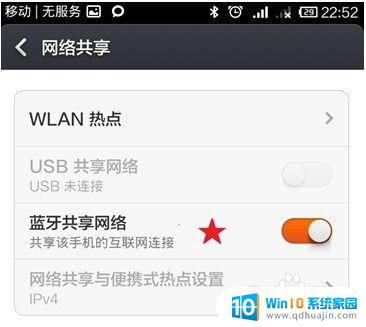
3.我们打开手机设置,然后在设置的网络和连接中点击选择其他连接方式
4.这时候我们找到网络共享打开,不同的手机可能位置不同,大家根据自己的手机进行操作,小编这里介绍小编使用的方式连接。
5.网络共享的USB共享网络,这里点击打开这个功能,让这个功能生效
6.这时候通常我们的电脑已经可以使用手机的WIFI进行共享上网了,大家可以看到电脑右下角的网络和共享中心已经变为了正常连接的状态。说明已经成功的对手机和电脑进行了网络的连接共享。
7.如果正常连接的话,打开电脑的设备管理器中可以查看系统的变化。可以打开系统的控制面板-系统和安全-系统属性中打开设备管理器。
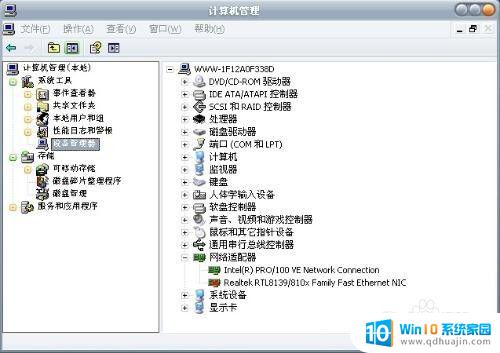
8.在设备管理器的串行总线控制器中,可以看到系统增加了一个当前设备的驱动程序。说明没有问题,当然小编通过这种方式很简单的就用电脑连接了手机的WIFI网络上网。但是要提醒大家有时候,我们可能还需要安装手机的驱动才可以正常上网哦,当然如果你碰到问题,欢迎咨询小编哦!
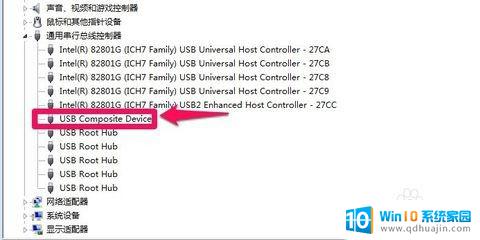
9.现在我们就可以用电脑享受手机连接的WIFI进行上网了,速度还挺好哈!

总的来说,设置电脑使用手机的热点上网非常简单,只需打开热点功能,然后在电脑上搜索并连接即可。这种方式让我们可以摆脱传统的有线上网方式,让电脑随时随地连接网络,尤其是在外出或旅行时非常实用。希望这篇文章能够帮助大家解决相关问题,并让生活更加便利。
怎么让电脑连手机wifi 如何设置电脑使用手机热点上网相关教程
热门推荐
电脑教程推荐
- 1 怎样把搜狗输入法放到任务栏 怎么把搜狗输入法固定到任务栏
- 2 笔记本电脑刚开机就自动关机是怎么回事 笔记本电脑开机后几秒钟自动关机
- 3 笔记本电脑联想指纹锁 联想笔记本指纹设置步骤
- 4 如何看网吧电脑配置 网吧电脑怎么查看硬件配置
- 5 桌面上打电话键不见了怎么办 手机通话图标不见了怎么办
- 6 微信的桌面壁纸怎么换 微信主页壁纸设置方法
- 7 电脑怎么重新获取ip地址 电脑如何重新获取IP地址
- 8 电脑上怎么打开360免费wifi 360免费wifi电脑版功能介绍
- 9 笔记本玩游戏时cpu温度多少正常 笔记本电脑打游戏CPU温度多高算正常
- 10 插入u盘在电脑上怎么打开 U盘插入电脑后如何安全退出
win10系统推荐
- 1 萝卜家园ghost win10 64位家庭版镜像下载v2023.04
- 2 技术员联盟ghost win10 32位旗舰安装版下载v2023.04
- 3 深度技术ghost win10 64位官方免激活版下载v2023.04
- 4 番茄花园ghost win10 32位稳定安全版本下载v2023.04
- 5 戴尔笔记本ghost win10 64位原版精简版下载v2023.04
- 6 深度极速ghost win10 64位永久激活正式版下载v2023.04
- 7 惠普笔记本ghost win10 64位稳定家庭版下载v2023.04
- 8 电脑公司ghost win10 32位稳定原版下载v2023.04
- 9 番茄花园ghost win10 64位官方正式版下载v2023.04
- 10 风林火山ghost win10 64位免费专业版下载v2023.04